L'erreur de l'écran noir de Pokémon Go et 5 façons de la résoudre
May 23, 2025 • Déposé à: Solution de Localisation Virtuelle • Des solutions éprouvées
J'essaie de lancer Pokémon Go, mais à chaque fois, l'écran devient noir. Tout ce que j'ai essayé, y compris la suppression et la réinstallation du logiciel, n'a pas résolu le problème. Avez-vous une idée pour résoudre le problème ?

Les utilisateurs rencontrent fréquemment l'écran noir de Pokémon Go lorsqu'ils jouent au jeu fantastique, ce qui rend l'écran vide et vous empêche de voir quoi que ce soit, y compris vos mouvements, les boutons, les scores ou quoi que ce soit d'autre, pendant que vous jouez. Cet article vous donnera un bref aperçu du problème et de sa résolution.
Partie 1 : Qu'est-ce que l'écran noir de la mort ?
Pourquoi Pokémon Go ne s'ouvre-t-il pas ? La cause la plus fréquente d'un écran noir de Pokémon GO est l'activation du mode économiseur de batterie sur votre appareil. Votre jeu se bloque à cause de cette fonctionnalité, qui provoque également des affichages noirs et une invisibilité. L'expérience générale de l'utilisateur est entravée par ce problème, qui est relativement fréquent. Voici quelques causes de ce problème :
- Accumulation de cache : La pratique régulière et excessive du jeu entraîne une accumulation de cache, dont la majorité est constituée de fichiers corrompus.
- Paramètres de l'utilisateur : Les paramètres personnalisés et les préférences de votre téléphone, tels que le mode d'économie d'énergie, etc., peuvent être à l'origine du problème.
- Problèmes liés aux applications : Ce problème survient lorsque les utilisateurs téléchargent des apk à partir de faux sites web, etc.
Partie 2 : 5 façons de résoudre le problème de l'écran noir de Pokémon Go
Nous savons à quel point l'écran noir de Pokémon go sur iOS peut être dérangeant pour les utilisateurs. Les cinq façons les plus incroyables de réparer le problème de Pokémon go qui ne se charge pas sur l'iPhone sont mentionnées ci-dessous pour votre bénéfice.
1. Forcer la fermeture
Cette approche est utile si votre jeu se bloque fréquemment et que vous ne vous souciez pas beaucoup de perdre des données récentes ou actuelles.
- Quittez le jeu.
- Pour forcer la sortie du jeu, balayez l'écran d'accueil vers le haut.
- Redémarrez le jeu.

Cette approche fonctionne bien pour résoudre le problème de l'écran noir de Pokémon Go sur iOS. Si le panneau multitâche de votre appareil Android ne propose pas cette option, essayez de naviguer vers stockage>applications>Pokémon Go>arrêt forcé.
2. Effacer le cache
Pourquoi Pokémon Go ne se charge pas ? Les utilisateurs d'appareils Android peuvent rencontrer des blocages de Pokémon Go en raison d'un cache corrompu. Suivez les étapes suivantes pour résoudre le problème :
- Allez dans l'espace de stockage.
- Sélectionnez les applications.
- Visitez les applications installées
- Trouvez Pokémon Go.
- Sélectionnez le cache en cliquant dessus.
- Sélectionner "nettoyer le cache" puis "ok".
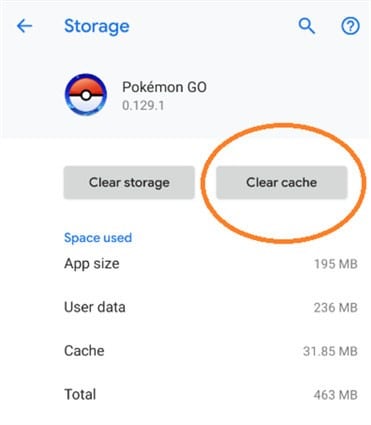
Votre cache sera vidé, et votre programme devrait fonctionner correctement. Gardez à l'esprit que la mise en cache peut avoir un impact sur les performances et ralentir votre jeu. Votre application et votre appareil bénéficieront d'un nettoyage régulier.
3. Désactiver le GPS
Vous pouvez également essayer d'activer et de désactiver le GPS de votre téléphone pour vous débarrasser du problème de non-chargement de l'application Pokémon go après l'apparition du logo Niantic.
- Utilisateurs d'iOS : Localisez les services de localisation sous Paramètres > Confidentialité. Les services de localisation s'activent.
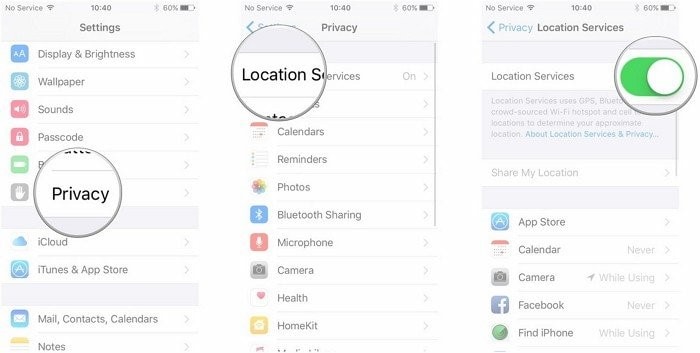
- Utilisateurs d'Android : Allez dans Paramètres, faites défiler jusqu'à Localisation, cliquez sur Désactiver, puis sur Activer.

4. Mettre à jour la dernière version
Les utilisateurs qui obtiennent l'écran blanc de Pokémon Go lors de la capture n'ont généralement pas la version la plus récente du logiciel installée sur leur appareil.
- Visitez la boutique d'applications ou le Play Store.
- Recherchez Pokémon Go.
- Sélectionnez Mise à jour.
- Après la mise à jour, votre jeu se déroulera sans problème et vous aurez accès à de nombreuses nouvelles caractéristiques et fonctionnalités.
5. Réinstaller Pokémon Go
Il est rare que l'on parvienne à éliminer l'écran noir de Pokémon Go en utilisant l'une des méthodes proposées. Le seul mauvais choix dans cette situation est de recharger le jeu.
- Supprimez l'application.
- Installez-la à nouveau à partir de la boutique d'applications ou du Play Store.
- Utilisez vos informations de connexion.
- Avec un peu de chance, tous vos Pokémon seront transférés sur votre compte de dresseur.
Partie 3 : Trucs et astuces pour Pokémon Go : Étapes pour jouer à Pokémon Go sans bouger sur iOS
Êtes-vous aussi fatigué de passer de nombreuses heures à pied à la recherche de Pokémon uniques, de l'écran blanc de Pokémon go, et surtout du Pokémon ombre dont tout le monde parle ? Alors, pour vous, nous avons le sauveur idéal. Dr.Fone - Virtual Location est maintenant disponible.
Dr.Fone - Virtual Location est un remarquable outil d'usurpation de GPS qui vous permet de vous téléporter instantanément à n'importe quel endroit sur Terre. Utilisez cette technique pour capturer votre Pokémon idéal depuis le confort de votre maison!
Caractéristiques :
- D'un simple clic, téléportez votre position GPS n'importe où.
- Le GPS modèle se déplace le long de l'itinéraire que vous indiquez.
- Un joystick pour imiter plus précisément les mouvements du GPS afin de s'amuser dans les jeux de réalité augmentée.
- Compatible avec les applications de géolocalisation comme Ins, Snapchat et Pokémon GO.
- Compatibilité totale avec Android 12 et la version la plus récente d'iOS 15.
Voici une vidéo pour vous permettre d'apprendre à téléporter la localisation GPS de votre iPhone :
Les étapes :
Étape 1: Lancez le programme de l'application et choisissez l'option Localisation virtuelle. Connectez votre iPhone au programme, puis acceptez les conditions de licence.

Étape 2: Un champ de recherche est situé en haut de la carte sur l'écran suivant. Utilisez la barre de recherche pour trouver n'importe quel endroit, puis cliquez dessus pour déplacer l'épingle.

Étape 3: Cliquez sur "Se déplacer ici" pour compléter l'endroit où vous souhaitez vous rendre. Lorsque vous démarrerez Pokémon Go sur votre iPhone après avoir défini la nouvelle localisation, l'application reconnaîtra la nouvelle localisation que vous avez créée à l'aide de dr. Fone- Virtual Location.

Vous êtes maintenant libre de jouer à Pokémon Go autant que vous le souhaitez.
Partie 4 : FAQ sur les problèmes de Pokémon qui ne fonctionnent pas
1. Comment résoudre le problème de Pokémon Unite bloqué sur l'écran de chargement ?
Vous pouvez aborder le problème de différentes manières :
- Vérifiez l'état du serveur pour Pokémon Unite.
- Rejouer au jeu.
- Utiliser le hotspot portable.
- Passer en mode avion.
- Vérifier les mises à jour.
- Réduire les visuels.
- Vérifier les exigences minimales de l'appareil.
- Effacer le cache du jeu.
2. Comment résoudre les erreurs de connexion/problèmes de connexion dans Pokémon Unit ?
Nous vous conseillons de procéder aux vérifications suivantes :
- Inspectez votre connexion Wi-Fi pour voir si elle est lente ou anormale.
- Vérifiez si le jeu fait l'objet d'une maintenance en ce moment.
- Vous pouvez également vérifier si les serveurs ont besoin d'une maintenance.
- Assurez-vous que la version Android est à jour.
- Jouez plutôt sur la Nintendo Switch si tout le reste échoue.
3. Comment résoudre le problème "Impossible de s'authentifier" ou "Échec de la connexion" de Pokémon Go ?
Si les serveurs ont un problème momentané ou si votre lien réseau est mauvais, vous pouvez obtenir des messages d'erreur indiquant "échec de la connexion" ou "impossible de s'authentifier". Laissez passer un peu de temps et réessayez, ou vérifiez si votre appareil mobile dispose d'une connexion réseau solide.
Conclusion
Pourquoi Pokémon go ne fonctionne-t-il pas ? L'époque où jouer à Pokémon Go était entravé par un écran sombre est révolue, tant pis. Votre jeu Pokémon Go atteindra sans aucun doute de nouveaux sommets en utilisant le meilleur téléporteur, Dr.Fone - Virtual Location. Alors pourquoi attendre ? Attrapez tous vos Pokémon préférés dès aujourd'hui avant la ligue des combats successifs en vous téléportant dans Pokémon Go!


















Blandine Moreau
staff Rédacteur